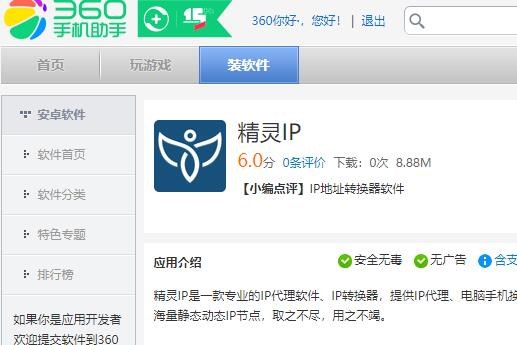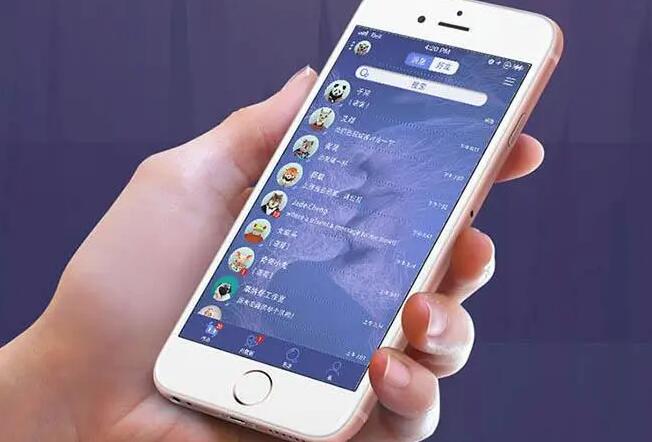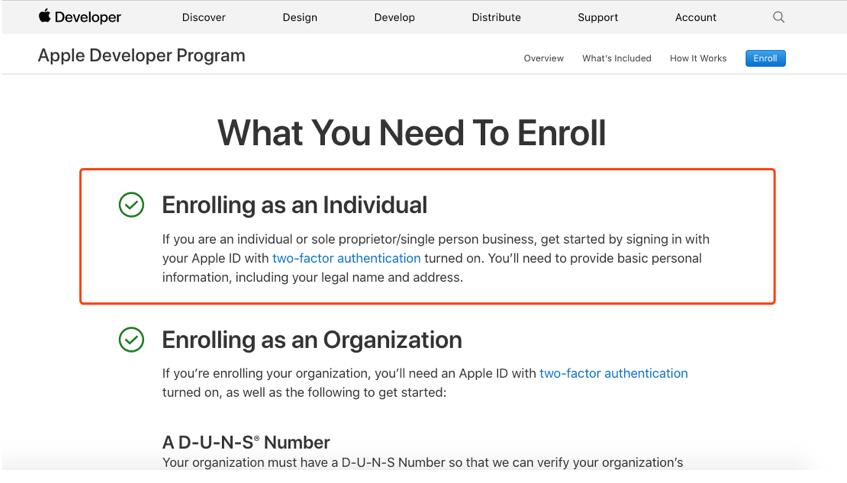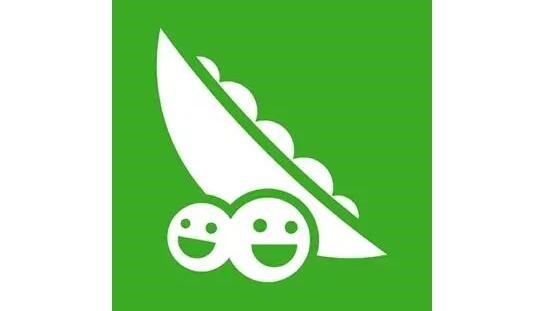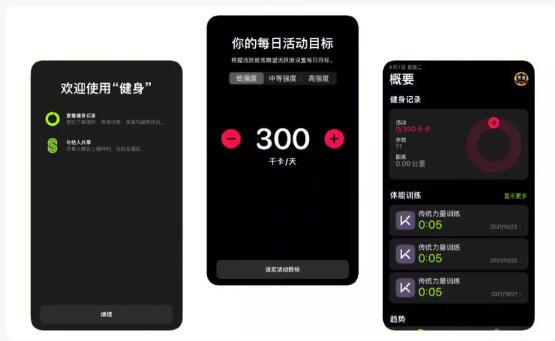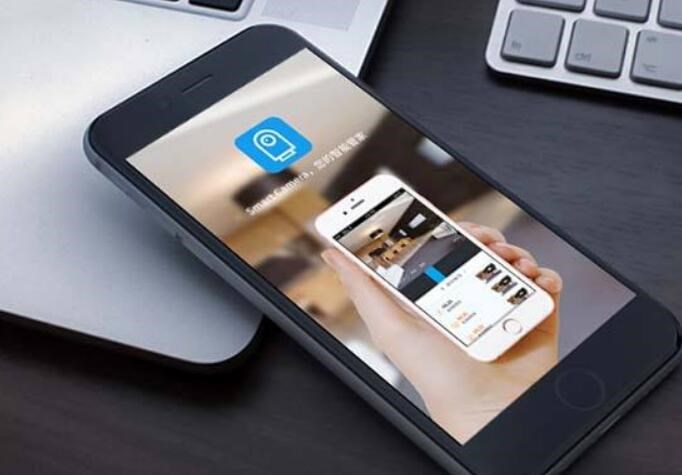在這篇文章中,我將詳細(xì)介紹一款免費(fèi)的蘋果iPad簽名軟件,并解釋其原理以及如何使用它。這款軟件叫

做Adobe Fill & Siios免費(fèi)簽名軟件gn,并且可以在App Store中免費(fèi)下載。它非常適合那些需要在電子文檔上添加簽名、注釋或表格填寫的用戶。接下來ios微信簽訂免密支付扣費(fèi)嗎,我將詳細(xì)介紹這款軟件的特點(diǎn)、工作原理及如何使用。
**Adobe Fill & Sign介紹**
Adobe Fill & Sign是一款免費(fèi)可用的蘋果iPad簽名軟件,由Adobe公司開發(fā)。這款軟件使用戶能夠在PDF格式的文檔上簽名、添加文本和勾選框,非常適用于合同、協(xié)議和申請表等場景。
功能:
1. 在PDF文檔上添加手寫簽名。
2. 在PDF中輸入文本進(jìn)行填寫。
3. 添加和移動勾選框,對選項(xiàng)進(jìn)行勾選。
4. 使用Adobe Document Cloud進(jìn)行文檔存儲和同步。
5. 在線發(fā)送填寫好的PDF文件。
**原理**
Adobe Fill &Sign在操作上很簡單,它能夠在PDF文檔的表格區(qū)域自動檢測邊緣,并提供多種編輯選項(xiàng)。例如,添加文本、簽名、勾選框等。
手寫簽名:軟件提供了繪制簽名的功能,用戶可以在觸摸屏上使用手指或觸控筆進(jìn)行書寫。簽名完成后可以保存簽名,并將其添加到PDF文件上。
文本輸入:軟件可以自動檢測表格邊緣,用戶只需點(diǎn)擊相應(yīng)的區(qū)域,即可輸入文本。輸入的文本可以調(diào)整大小和位置。
勾選框:添加和移動勾選框的功能可以讓用戶對選項(xiàng)進(jìn)行勾選,非常方便。
在線發(fā)送和儲存:填寫好的PDF文件可以通過郵件發(fā)送,同時(shí)也可以同步存儲到Adobe Document Cloud中。
**如何使用Adobe Fill &Sign**
步驟1:從App Store中下載并安裝Adobe Fill & Sign。
步驟2:啟動應(yīng)用后,點(diǎn)擊主界面中的“選擇文件”按鈕,從文件夾或Adobe Document Cloud中選擇需要簽名的PDF文檔。
步驟3:打開文檔后,應(yīng)用會自動檢測表格邊緣。點(diǎn)擊相應(yīng)的區(qū)域并輸入文本或添加勾選框。
步驟4:在屏幕底部工具欄點(diǎn)擊“簽名”按鈕,繪制簽名并保存。之后將簽名添加到PDF文檔上合適的位置。
步驟5:完成編輯后點(diǎn)擊屏幕頂部的“分享”按鈕,可以通過郵件發(fā)送PDF文件,同時(shí)文件會自動存儲到Adobe Document Cloud中。
總之,Adobe Fill & Sign是一款非常實(shí)用的免費(fèi)iPad簽名軟件。它簡單易用,功能實(shí)用且一應(yīng)俱全,非常適合在電子文檔上添加簽名、注釋或表格填寫等操作。希望這篇介紹能幫助到您。